如何在 Outlook 中聽寫電子郵件?
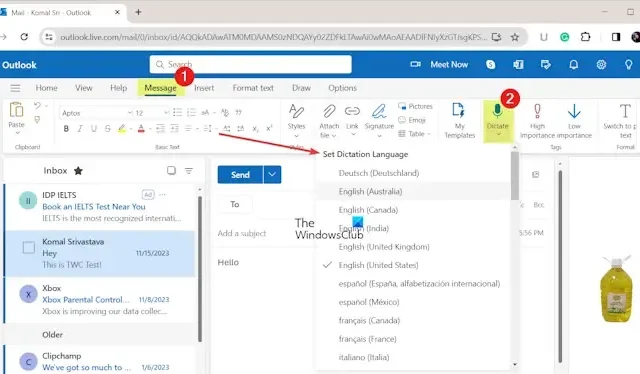
您想在 Outlook 中聽寫電子郵件而不是書寫嗎?如果是,則您已到達正確的頁面。
Outlook 的聽寫工具基本上是一種語音轉文字工具,可讓您透過對著麥克風講話來撰寫電子郵件。當您不想寫下電子郵件或鍵盤無法正常工作時,它會派上用場。使用它,您可以撰寫電子郵件、發送電子郵件、快速回覆電子郵件等。其他 Office 應用程式中也提供聽寫功能。
Outlook 桌面版和網頁版均提供此功能。因此,您可以在 Outlook 應用程式中以及線上聽寫電子郵件。
現在,在使用此工具之前,您需要牢記以下幾點:
- 您需要有效的 Microsoft 365 訂閱才能在 Outlook 應用程式中使用此工具。
- 僅Windows 10以上版本支援。
讓我們了解使用 Outlook 中聽寫功能的具體步驟。
如何在 Outlook 中聽寫電子郵件?
若要使用麥克風在 Outlook 中聽寫電子郵件,您可以依照下列步驟操作:
- 開啟 Outlook 應用程式或 Outlook 網頁版。
- 撰寫新電子郵件。
- 導航至“訊息”標籤。
- 點選“聽寫”下拉按鈕。
- 選擇所需的聽寫語言。
- 授予 Outlook 麥克風存取權限。
- 開始透過麥克風講話來創作電子郵件內容。
首先,開啟 PC 上的 Outlook 應用程式並登入您的電子郵件帳戶。如果您使用 Outlook 網頁版,請在 Web 瀏覽器中開啟網站並登入您的帳戶。
現在,您需要撰寫一封新電子郵件。為此,請按一下首頁選項卡,然後選擇新郵件按鈕開啟新訊息視窗。

接下來,移至訊息選項卡,然後選擇與關聯的下拉式選單按鈕聽寫選項。它將顯示多種語言,您可以使用這些語言來聽寫您的電子郵件;選擇所需的聽寫語言。
之後,按聽寫按鈕,然後 Outlook 會詢問您是否允許存取麥克風。提供所需的存取權限以繼續。

設定麥克風後,您就可以開始對著它講話。 Outlook 會將您的語音轉換為文字並完成您的電子郵件。
您可以隨時按 ALT + ` 快捷鍵或按一下功能區上的「聽寫」按鈕來恢復聽寫電子郵件。< /span>
命令
您可以使用一些指令在 Outlook 中正確聽寫電子郵件。例如,要使用句號,您可以在麥克風中說出句號或句號。同樣,您可以插入其他標點符號,包括逗號、問號、感嘆號/點、換行符、左引號、右引號等。
它還允許您使用基本的表情符號,如下所示:
- 笑臉=:)
- 皺眉=:(
- 眨眼的臉=😉
- 心形表情符號= <3
您也可以使用其他短語來使用 Outlook 的聽寫工具在電子郵件中提供編輯、格式設定、數學和其他指令。請在此處查看。
請參閱: 如何在 Chrome 中啟用語音輸入?
為什麼我無法在 Outlook 中聽寫?
如果您無法在 Outlook 中聽寫電子郵件,則可能有多種因素導致該問題。您的麥克風可能未正確連接到電腦。因此,您可以拔下麥克風,然後重新插入以檢查是否正常工作。您也可以嘗試將耳機連接到其他 USB 端口,看看是否有幫助。
除此之外,請確保您的麥克風處於正常工作狀態。您可以將其插入其他手機或計算機,看看它是否正常工作。您也可以使用「設定」在 Windows 上測試麥克風。
如何在電子郵件中開啟語音輸入?
如果您想在智慧型手機上的 Gmail 中使用語音輸入功能,請開啟 Gmail 應用,然後點選撰寫按鈕。現在,從鍵盤頂部按下「設定」(齒輪形)按鈕,然後按一下語音輸入選項。接下來,選擇Google 語音輸入選項。接下來,返回鍵盤並按下鍵盤頂部的麥克風圖示。現在您可以開始透過麥克風聽寫電子郵件。



發佈留言